Автор:
Randy Alexander
Жаратылган Күнү:
4 Апрель 2021
Жаңыртуу Күнү:
1 Июль 2024
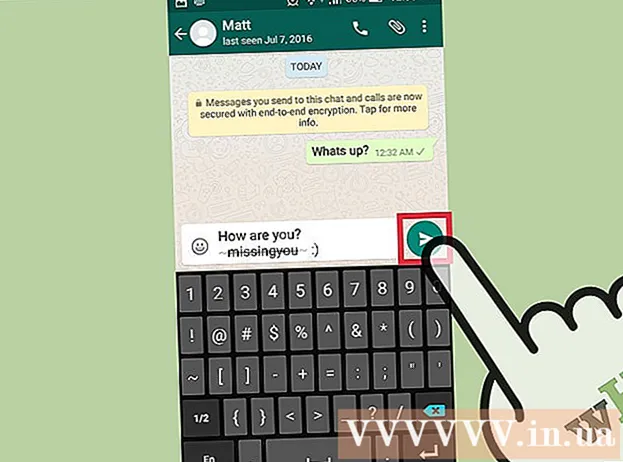
Мазмун
WhatsApp билдирүүлөрдө сызыктарды жазууга мүмкүндүк берет. Бул бирөөнүн билдирүүлөрүн өзгөртүүдө же түзөтүүдө басым жасоонун сонун жолу. Жөнөкөй эле ~ сызыктарга.
Кадамдар
2ден 1-ыкма: iOS
WhatsAppты ачыңыз.

Пресс ЧАТТАР (Маектешүү). Бул нерсе экрандын төмөн жагында горизонталдуу.
Таштабай турган сүйлөшүүнү таптап коюңуз.

Текст талаасын чыкылдатыңыз. Бул нерсе экрандын төмөн жагында. Бул нерсени таптасаңыз, клавиатура көрсөтүлөт.
Үзүндү жаза баштай турган жериңизге билдирүүнү киргизиңиз.

Тилде кошуңуз ~. Бул такта картасынын биринчи кадамы.- IOS түзмөктөрүндө ~ белгиси 123 баскычын же.? 123 баскычын басып, андан кийин басуу жолу менен табылат #+=. ~ Чыкылдатуу. Бул экинчи катардагы сол жактагы төртүнчү түйүн.
Чекит коюңуз келген билдирүүнүн текстин киргизиңиз. ~ Белгиси менен таштай турган билдирүүнүн биринчи тамгасынын ортосуна боштук киргизбеңиз.
Тиркегиси келген билдирүүнүн аягына ~ кошуңуз. Бул кадам сызыкчанын картасын бүтүрөт.
- Тире кабардын аягы менен ~ белгисинин ортосуна боштук киргизбеңиз. Эми ~ белгисинин ортосундагы билдирүү сабы текст кутучасында текст аркылуу сызык пайда болот.
Кабардын калган бөлүгүн киргизүүнү улантыңыз.
Жөнөтүү жебесин чыкылдатыңыз. Билдирүүлөр баарлашуу тарыхында пайда болот. Билдирүү сүйлөмдүн аягында ~ жок текст аркылуу сызык менен чыгат. жарнама
2 ичинен 2-ыкма: Android
WhatsAppты ачыңыз.
Пресс ЧАТТАР (Маектешүү). Бул нерсе экрандын жогору жагында горизонталдуу.
Таштабай турган сүйлөшүүнү таптап коюңуз.
Текст талаасын чыкылдатыңыз. Бул нерсе экрандын төмөн жагында жайгашкан. Бул нерсени таптасаңыз, клавиатура көрсөтүлөт.
Үзүндү жаза баштай турган жериңизге билдирүүнү киргизиңиз.
Тилде кошуңуз ~. Бул такта картасынын биринчи кадамы.
- Android түзмөктөрүндө ~ белгиси экрандын ылдыйкы сол жагындагы Sym баскычын басып, андан кийин 1/2 бөлүгүн тандоо менен табылат. ~ Чыкылдатуу. Бул түйүндөрдүн экинчи катарындагы сол жактагы экинчи түйүн.
Чекит коюңуз келген билдирүүнүн текстин киргизиңиз. ~ Белгиси менен таштай турган билдирүүнүн биринчи тамгасынын ортосуна боштук киргизбеңиз.
Тиркегиси келген билдирүүнүн аягына ~ кошуңуз. Бул кадам сызыкчанын картасын бүтүрөт.
- Тире кабардын аягы менен ~ белгисинин ортосуна боштук киргизбеңиз. Эми ~ белгисинин ортосундагы билдирүү сабы текст кутучасында текст аркылуу сызык пайда болот.
Кабардын калган бөлүгүн киргизүүнү улантыңыз.
Жөнөтүү жебесин чыкылдатыңыз. Билдирүүлөр баарлашуу тарыхында пайда болот. Билдирүү сүйлөмдүн аягында ~ жок текст аркылуу сызык менен чыгат. жарнама



